在MacBook上使用外部鼠标时忽略内置触控板输入
MacBook Pro和MacBook上的内置触控板是Apple笔记本电脑的主要输入法,但是,如果您主要使用外接鼠标或外接触控板,您有时可能会发现内置触控板会收到您希望Mac忽略的输入。通过简单的设置调整,您可以完全做到这一点,而无需将外部鼠标或触控板连接到Mac时从内部内置触控板输入的任何内容。
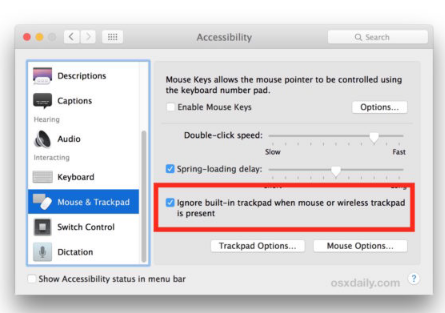
当外部鼠标/触控板连接到MacBook时,禁用内置触控板
这适用于任何MacBook,MacBook Air或MacBook Pro。没有内置触控板的Mac将没有此功能。
从the Apple菜单中转到“系统偏好设置”,然后选择“辅助功能”
从左侧的“交互”部分中选择“鼠标和触控板”
选中“当有鼠标或无线触控板时忽略内置触控板”旁边的框
关闭系统偏好设置
当外部鼠标或触控板连接到Mac时禁用触控板
更改将立即生效,无论使用外部连接的鼠标(通过蓝牙或USB),现在都将在使用和连接这些外部设备时忽略MacBook,macBook Air或MacBook Pro上的内部触控板。
对于许多用户(对于各种用户)而言,这可能是一个很棒的功能,尤其是对于仍然连接外部设备时不使用内部触控板的Mac所有者。或者,也许您的猫或猴子经常在桌子上爬行,并在触控板上用爪子踩,只要连接并使用了外部定点设备,它就会忽略它。
除了此功能的明显用途外,如果您发现由于两个不同输入设备之间的干扰而导致经常无法单击,或者遇到其他奇怪的光标并单击,它有时还可以用作合理的故障排除技巧。活动和鼠标行为。
如果启用了此功能,但发现它没有用,只需通过取消选中“忽略内置触控板”选项,通过相同的设置再次将其禁用。同样,如果在将外部鼠标或触控板连接到Mac时发现内部触控板似乎无法正常工作,请检查此设置以查看是否启用了此设置,这可能就是原因。
免责声明:本文由用户上传,与本网站立场无关。财经信息仅供读者参考,并不构成投资建议。投资者据此操作,风险自担。 如有侵权请联系删除!
-
预约试驾比亚迪元PLUS前,需注意以下几点:首先确认车型配置与预算是否匹配,了解车辆性能及续航信息。其次,...浏览全文>>
-
小鹏G7试驾前,新手需掌握以下步骤:1 预约试驾:通过官网或APP预约,选择合适时间和地点。2 准备证件:...浏览全文>>
-
预约别克GL8试驾,4S店提供专业且贴心的服务流程。首先,可通过电话或线上平台提前预约,选择合适的时间与车型...浏览全文>>
-
试驾奇瑞新能源QQ多米,新手可参考以下流程:1 预约试驾:通过官网或4S店预约,选择合适时间。2 到店接...浏览全文>>
-
试驾宝马X1,感受紧凑型SUV中的驾驶乐趣。轻踩油门,2 0T发动机迅速响应,动力输出平顺有力,提速迅猛。方向...浏览全文>>
-
福特烈马预约试驾,线上+线下操作指南:线上预约:访问福特官网或官方App,选择“试驾预约”,填写个人信息、...浏览全文>>
-
奥德赛试驾预约,简单几步,开启完美试驾之旅。只需三步,即可轻松完成预约:第一步,访问官网或拨打热线;第...浏览全文>>
-
想要快速锁定雷克萨斯ES的试驾名额,可采取以下方法:首先,访问雷克萨斯官网或使用官方APP,填写基本信息并提...浏览全文>>
-
想体验理想L8的智能与豪华?现在即可在线下预约试驾!作为一款中大型SUV,理想L8融合了家庭出行与科技感,搭载...浏览全文>>
-
试驾SRM鑫源摩托车时,需注意以下几点:首先,确认车辆状态,检查刹车、轮胎、灯光等是否正常。其次,选择安全...浏览全文>>
- 理想L8试驾线下预约
- 宝马X1预约试驾,4S店体验全攻略
- 华晨新日预约试驾,如何享受4S店的专业服务?
- 小鹏P7+试驾,开启完美驾驭之旅
- 元UP试驾预约,快速上手指南
- 金龙汽车预约试驾,新手试驾注意事项
- 蓝电试驾预约,如何快速预约并体验驾驶乐趣?
- 乐道L60试驾,如何在4S店快速预约?
- 小鹏MONA M03试驾,开启完美驾驭之旅
- 试驾别克昂科威,轻松几步,畅享豪华驾乘
- 云度新能源预约试驾有哪些途径
- 乐道L60试驾,如何在4S店快速预约?
- 哈弗大狗试驾,开启完美驾驭之旅
- 试驾深蓝汽车深蓝S05,线上+线下操作指南
- 日产奇骏试驾怎么预约
- 鸿蒙智行问界M9预约试驾,新手试驾注意事项
- 奇瑞艾瑞泽8预约试驾怎么预约
- 荣威预约试驾全攻略
- 坦克试驾,开启完美驾驭之旅
- 吉利银河预约试驾需要注意什么
